Minuteurs
Les comptes à rebours suivent le temps restant jusqu'à un moment précis. Vous pouvez vous concentrer pleinement sur la tâche à accomplir en attendant qu'une tâche future soit prête à passer à l'action.
Spécifiez une durée (heures, minutes et secondes) et définissez ce que le programme doit faire à l'expiration de cette durée : jouer de la musique, afficher un message, etc.
Un temporisateur peut être suspendu ou remis à sa valeur initiale.
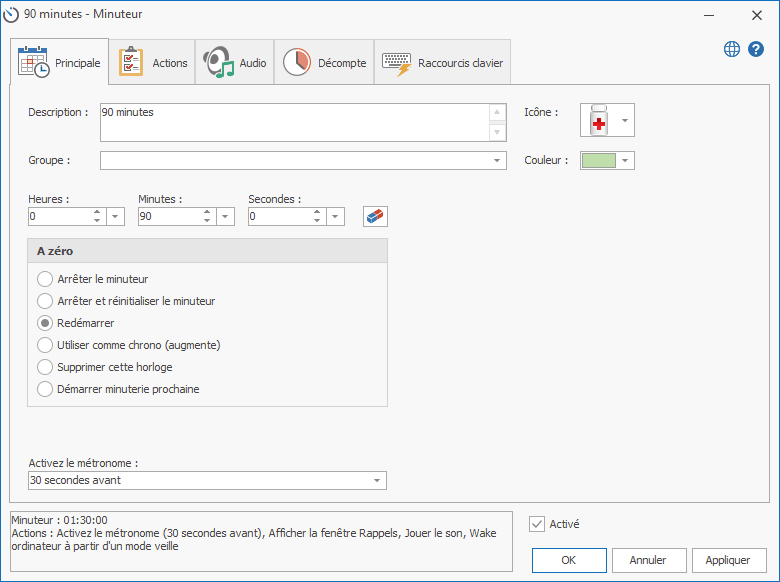
- Description
- Description de la minuterie. Ce texte s'affiche également dans la fenêtre Rappel lorsque le compte à rebours est terminé.
- Groupe
- Un groupe auquel appartient le minuteur. Vous pouvez sélectionner un groupe existant ou entrer un nouveau nom de groupe. Ce champ est pratique pour regrouper les timers dans la liste.
- Icône
- En utilisant une icône, vous pouvez trouver plus rapidement la minuterie dans la liste. Vous pouvez modifier la liste des icônes. Cliquez sur Personnaliser... en bas de la fenêtre contextuelle.
- Couleur
- Vous pouvez choisir une couleur à utiliser pour mettre en surbrillance une ligne dans la liste.
- Jours, heures, minutes, secondes
- Sélectionnez la durée du minuteur ici. Vous pouvez régler un minuteur pour un an ou plus ; pour cela, utilisez le champ Jours. La liste déroulante à droite du champ Jours vous aidera à choisir la durée.
- A zéro
Ici, vous pouvez définir quoi faire avec la minuterie lorsque le compte à rebours est terminé :
- Arrêter le minuteur
- La minuterie s'arrêtera et deviendra inactive.
- Arrêter et réinitialiser le minuteur
- La minuterie s'arrête, se remet à zéro et devient inactive.
- Redémarrer
- La minuterie recommencera son compte à rebours.
- Utiliser comme chrono (augmente)
- Une fois l'événement (Son ou Message) survenu, le chronomètre commencera à compter le temps qui s'est écoulé depuis le moment de sa dernière action (comme un chronomètre).
- Supprimer cette horloge
- La minuterie sera automatiquement supprimée de la base de données du programme.
- Démarrer minuterie prochaine
- La prochaine minuterie (spécifiée dans le champ respectif) sera lancée. Cette option est pratique pour faire des exercices physiques (exercice un, repos, exercice deux, etc.) ou cuisiner (faire bouillir le poulet pendant 45 minutes, ajouter des spaghettis, faire bouillir pendant 7 minutes de plus, et ainsi de suite).
- Activez le métronome
- Cette option active le métronome intégré quelques secondes avant la fin du compte à rebours. Par exemple, si le chronomètre décompte le temps restant jusqu'à la fin d'un examen, le métronome à tic-tac indiquera aux étudiants qu'ils doivent se dépêcher.
- Vous pouvez modifier le son du métronome en modifiant le fichier Metronome.wav.
- Activé
- Ce paramètre vous permet d'activer ou de désactiver la minuterie. Une minuterie désactivée ne peut pas fonctionner tant qu'elle n'est pas activée. Cette case est toujours cochée lors de la modification d'une minuterie, mais vous pouvez la décocher et cliquer sur OK.
- Raccourcis clavier
- Vous pouvez définir les raccourcis clavier du système pour certaines actions : Démarrer/Arrêter, Réinitialiser. Ces raccourcis clavier fonctionneront dans toutes les applications.
Voir les sections respectives Définition des actions, Réglage de la musique et des sons ou Fenêtres flottantes pour plus de détails sur les autres paramètres de la minuterie.